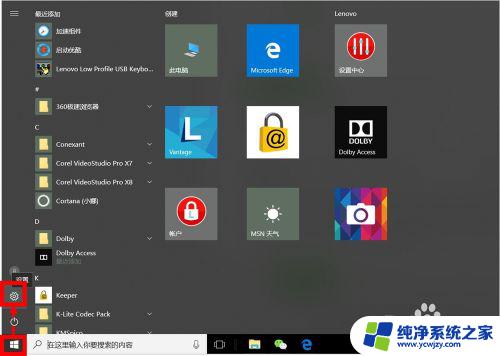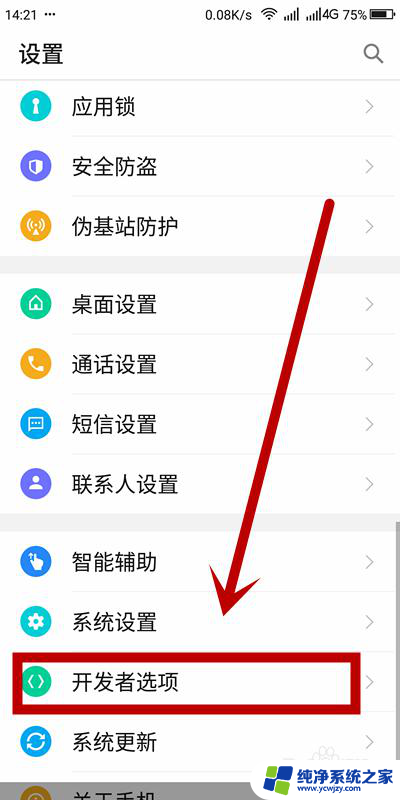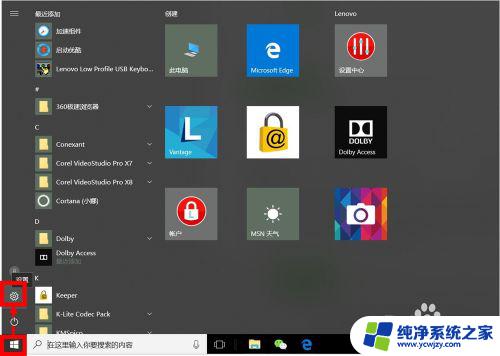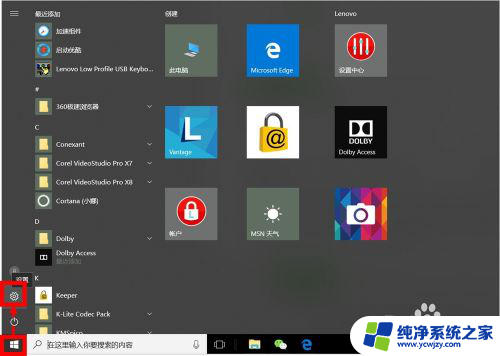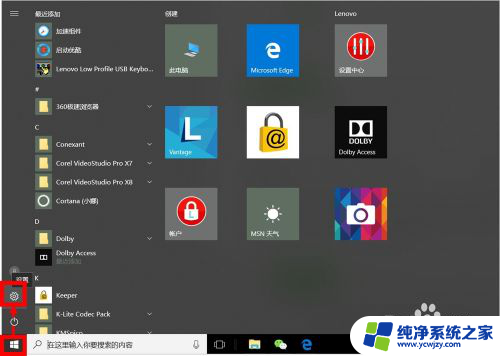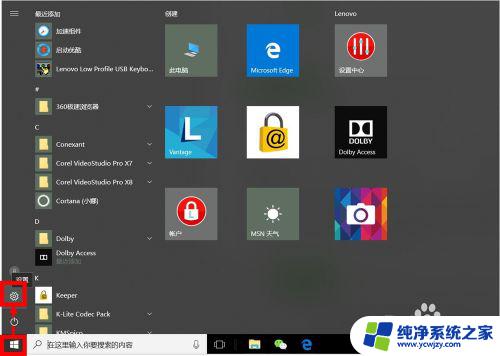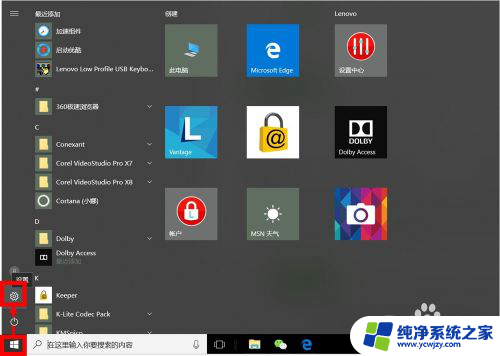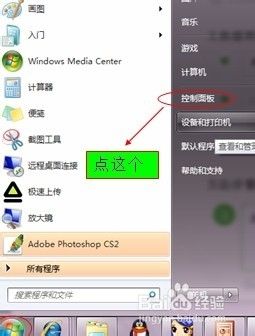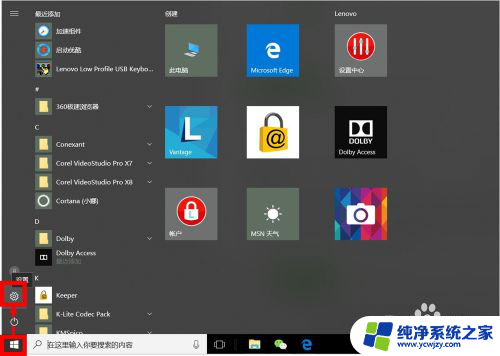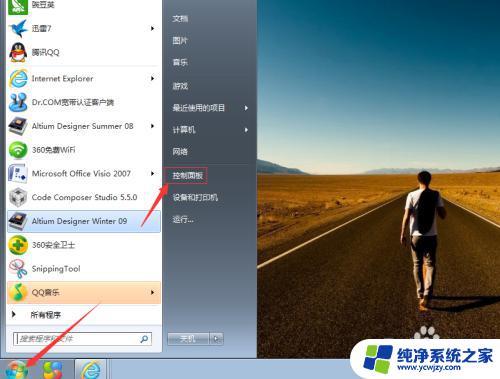如何让电脑不更新系统 设置电脑不自动更新的步骤
如何让电脑不更新系统,在日常使用电脑的过程中,我们可能会遇到电脑自动更新系统的情况,有时候这种自动更新会给我们带来不便,比如在重要工作中突然弹出的更新提示,让我们不得不放下手头的事情来应对。我们可以通过一些简单的步骤来设置电脑不自动更新,以便更好地控制更新的时间和方式。下面我们将介绍一些方法,帮助您轻松地避免电脑自动更新带来的困扰。
步骤如下:
1.我们点击Windows按钮,并继续点击"设置"图标进入设置选项。

2.我们可以直接搜索"Windows",在弹出的相关选项中。我们点击选择"高级Windows更新选项"。
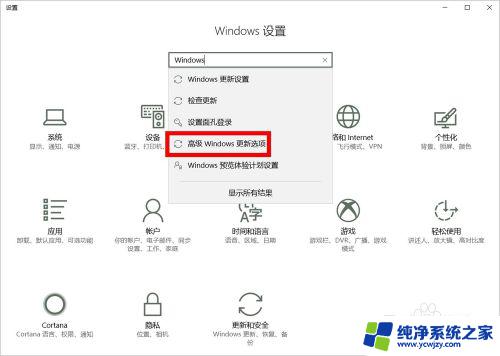
3.在"高级选项"设置中,我们取消勾选第2项(第1项最好也取消勾选),即:不自动下载更新。
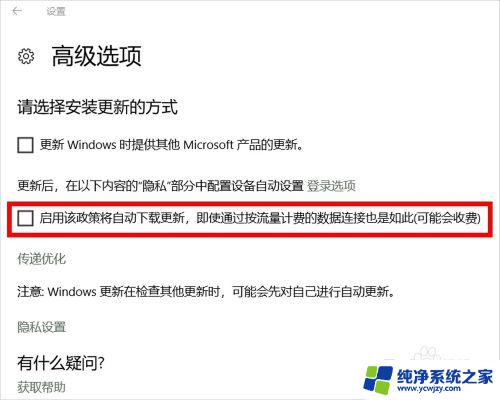
4.我们也可以进入"Windows更新设置"设置"重新启动选项",并将其中的选项设置为"关"。
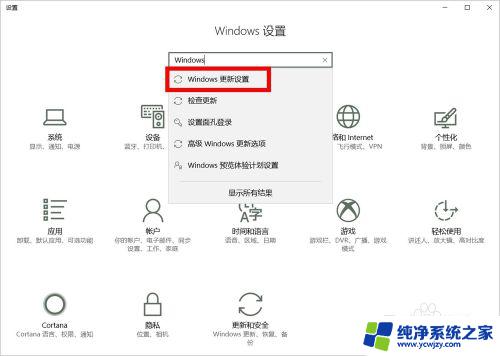
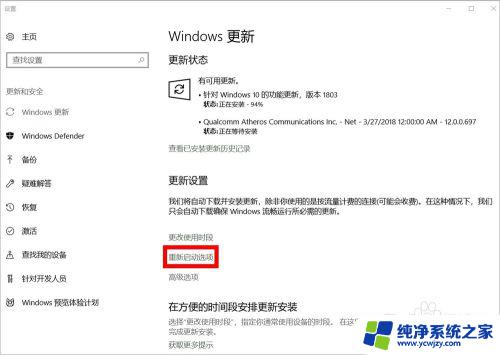
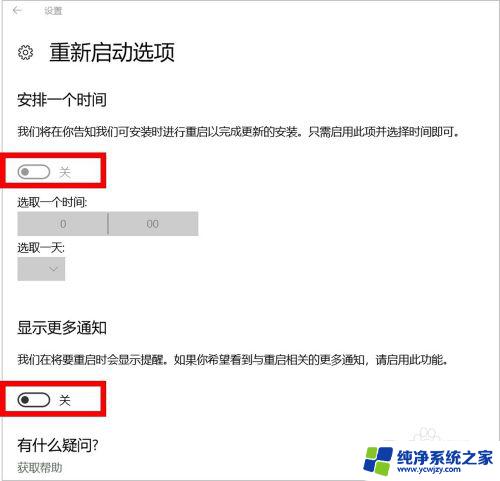
5.接下来,我们按Windows键(不放)+R键,在运行窗口输入"services.msc",然后点击"确定"。
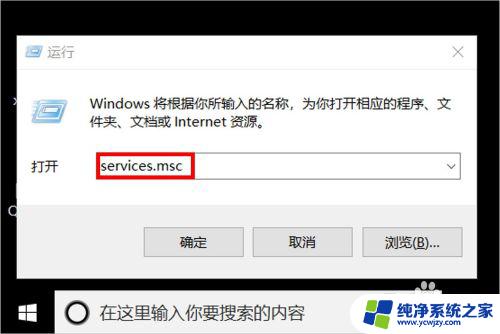
6.在服务设置里面,我们找到"Windows update",鼠标右键单击后点击选择"属性"。
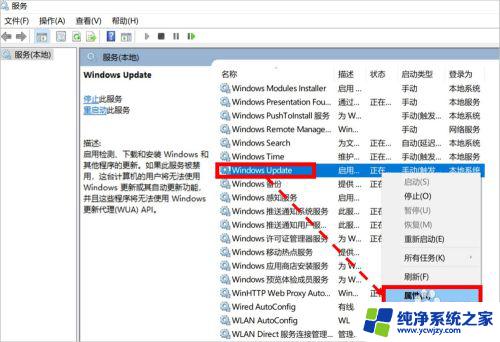
7.在"属性"设置页面,我们将启动类型设置为"禁用"状态即可。
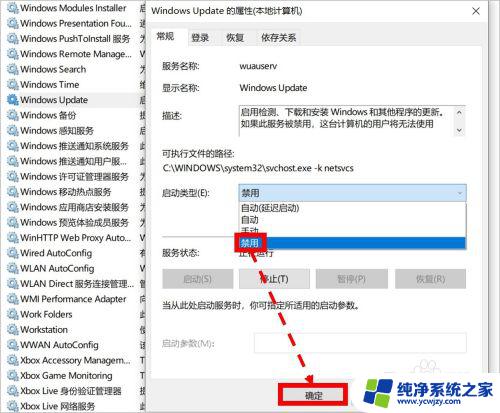
8.如对您有帮助,请点赞或投票鼓励一下作者,谢谢~
以上是关于如何停止电脑系统更新的全部内容,如果你遇到了相同的问题,你可以按照这些方法来解决。